标志的东西,用PPT做不划算,要是偏偏做成矢量的,放在PPT里面,也是没问题的,只是需要绕一下。PPT可以画矢量,但是并没你想象的容易,因为调节锚点等,非常费劲,别说非设计行业的PPT爱好者,就是平面设计师都难。
我们常常看到的欧美,韩国等很炫的PPT模板,都是矢量的复杂图形,难道他们都徒手用PPT画出来的吗?答案是否定的!复杂的矢量图,很多情况下都是在PPT之外完成后,再导入到PPT里的。
有一个工具就illustrator,绘制平面画矢量图形、插画和排版等专用的软件,可以快速帮你把图片转换为矢量图形。
Illustrator比PPT还要复杂,这里就不多做介绍,这里只针对图片瞬间变矢量图,做详细的介绍:
01.先用Illustrator软件把图片打开(直接把图片拖动到软件里就可以了)
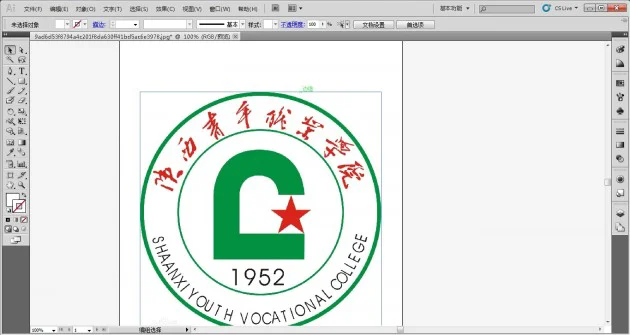
02.用“选择”工具,“点击图片”,菜单栏下方就会出现“实时描幕”,点击之
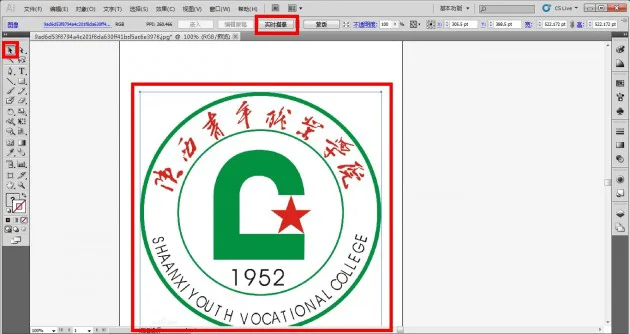
03.在预设里面,我们选择“黑白徽标”,参数取默认的(这里是为了取得精准的矢量图,不同设置效果自己摸索哦),然后点扩展即可得到黑白的矢量标志。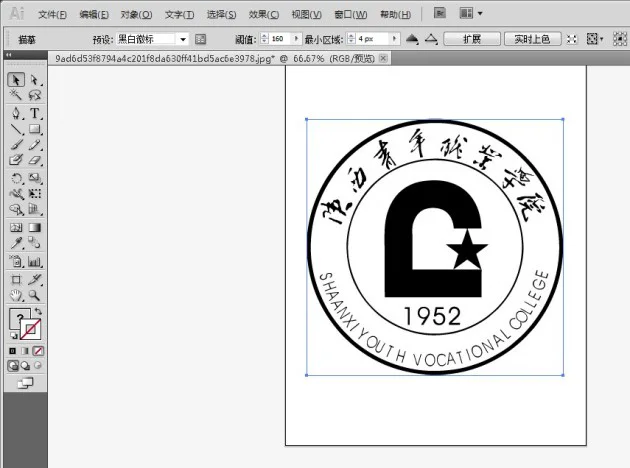
04.把logo图片再拖进来画布中,放到黑白logo旁(方便上色参考用),用“直接选择工具”(工具栏第一排第二个)点击矢量图片需要上色的地方,用“吸管工具”,点击对应的颜色处,即可完成对矢量logo的填色。(提示:此标志有部分元素产生粘连,例如中间星星和旁边元素之间被链接起来了,上色的时候不好分开,需要剪开,这里就不多阐述,篇幅有限,想深入的童鞋再去研究。)

05.最后把logo图片按delete删除,然后点菜单栏里的“文件”》“导出”,选择增强型图片“EMF格式”,即可导出矢量图,可直接插入到PPT中了。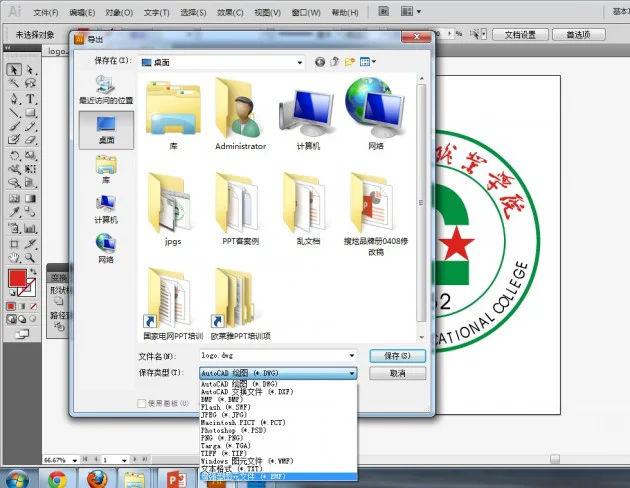
06.导入到PPT中后,对emf图片进行“取消编组”处理,即可对每个元素,进行重新编辑,着色等处理了。
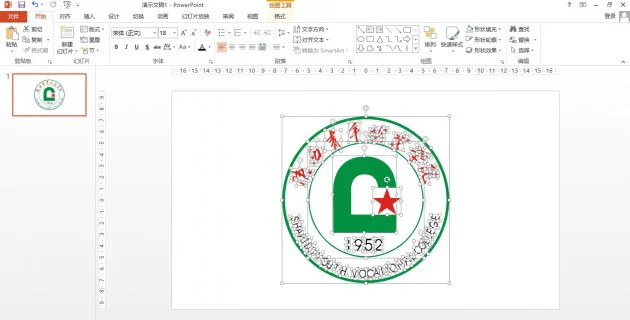
最后还是老规矩,附上PPT和AI源文件,慢慢享用吧!
教程原创 By Peaterq
PPTfans.cn首发,更多PPT教程学习,请加我新浪微博: @PPT课程 @PPT粉丝 @PPT客
转载原创教程,请注明来,商用请联系原作者。
